Jak sprawić, by komputer był zdolny
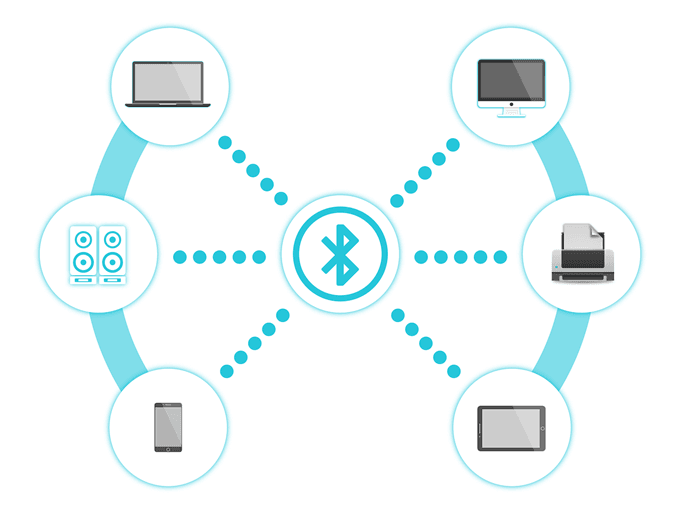
- 2540
- 519
- Roland Sokół
Nie wszystkie komputery mają wbudowane adaptery Bluetooth. Ale to nie znaczy, że nie możesz doświadczyć wygody technologii bezprzewodowej. W tym poście pokażemy, jak dodać Bluetooth do dowolnego komputera.
Dlaczego warto korzystać z Bluetooth?
Istnieje wiele powodów, dla których chcesz rozważyć dodanie Bluetooth do komputera. Na początek wydajność słuchawek bezprzewodowych znacznie się poprawiła na przestrzeni lat. Słuchawki Bluetooth dodają zakres i mobilność zarówno dla użytkowników komputerów stacjonarnych, jak i laptopów.
Spis treści
Użytkownicy, którzy lubią zachować porządek i wolny od kabli, często skłaniają się do korzystania z urządzeń bezprzewodowych.
Jak dodać Bluetooth do komputera
Najwygodniejszym rozwiązaniem braku Bluetooth jest kupowanie kuponu lub karty wewnętrznej.
Dongi Bluetooth
Dongles Bluetooth są tanie, a ceny wynoszą około 12 USD na ten temat na Amazon Prime. Działają, podłączając je bezpośrednio w jednym z dostępnych portów USB na komputerze.
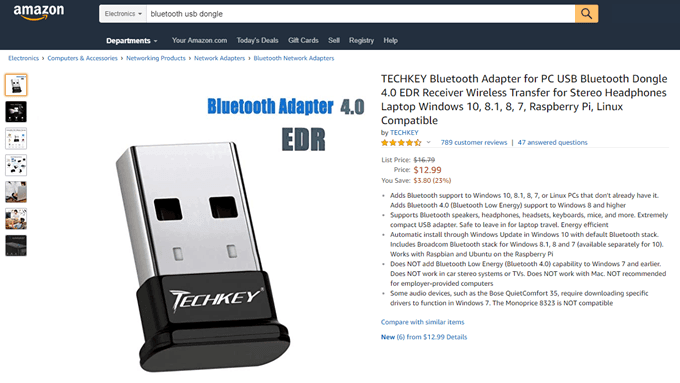
Po rozpoznaniu kuponu przez komputer włącz urządzenie Bluetooth, które chcesz podłączyć. Twój komputer rozpozna urządzenie i pozwoli na nawiązanie połączenia. Po sparowaniu powinieneś być w stanie korzystać z podłączonego urządzenia.
Dongles USB są wygodniejsze w użyciu. Można je wyjąć, gdy nie są używane lub są używane na innym komputerze.
Wewnętrzna karta Bluetooth
Wewnętrzne karty Bluetooth są mocniejsze niż klucze USB, ale ich instalacja ma cenę. Muszą być zainstalowane w jednym z gniazd PCI Twojej płyty głównej. Może to być problem dla użytkowników, którzy potrzebują tego miejsca na inne urządzenia. Należy jednak zauważyć, że wewnętrzne rozwiązanie oznaczałoby zwolnienie portu USB również dla innych urządzeń.
Karty Bluetooth nie są idealne do laptopów. Są bardziej dla komputerów stacjonarnych, które wymagają silnego sygnału dla transferów o dużej objętości.
Czego szukać w adapterze Bluetooth
Istnieje wiele czynników, które powodują, że adapter Bluetooth USB jest wart zakupu. Na początek chciałbyś chęt lub kartę plug-and-play. Chcesz, aby działał na dowolnym komputerze - czy to komputer z systemem Windows 7, czy najnowszy.
Ważne jest również posiadanie dobrych kierowców. Kup adaptery od renomowanych firm z dobrą obsługą klienta.
Prawdopodobnie zobaczysz także różne numery wersji podczas zakupów. Bluetooth przeszedł kilka aktualizacji. Chciałbyś kupić klub, który jest co najmniej wersja 4.0. Bluetooth 1.0 do 3.0 zwykle spożywa więcej energii.
Jak sprawdzić urządzenia Bluetooth w systemie Windows 10
Iść do Ustawienia systemu Windows > Urządzenia > Bluetooth i inne urządzenia. Tutaj znajdziesz opcję włączenia lub wyłączenia połączenia Bluetooth. Wyświetli również wszystkie urządzenia sparowane z komputerem.
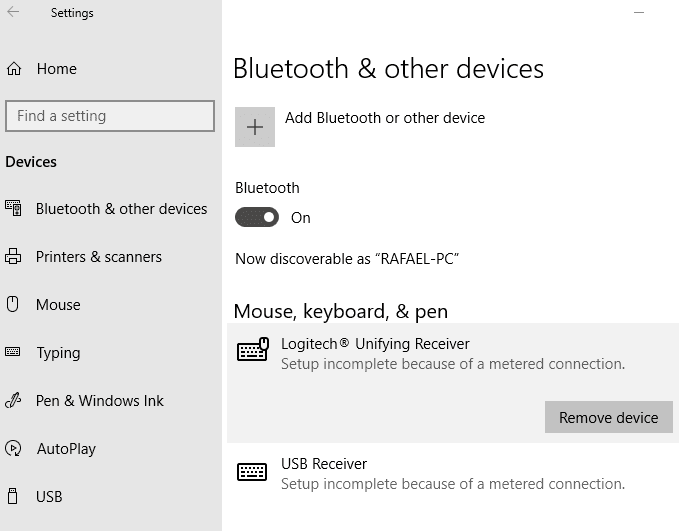
Kliknięcie urządzenia wyniesie opcję usunięcia urządzenia z listy. Należy pamiętać, że niesparowane urządzenia mogą być ponownie sparowane w późniejszym czasie.
- « Jak hasło chronić dysk flash USB
- Windows Update nie instaluje aktualizacji? Jak rozwiązać ten problem »

